本章节主要为在座的朋友们讲解在腾讯手游助手中设置键盘的具体操作方法,感兴趣的一同去下文学习下吧。
键盘设置必须进入游戏,所以首先进入我的游戏,如下图所示

在我的游戏界面点击开始游戏按钮,启动游戏,如下图所示
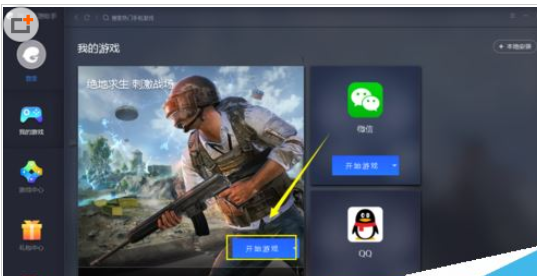
游戏启动后你会发现右侧出现侧边栏,点击键盘符号,如下图所示
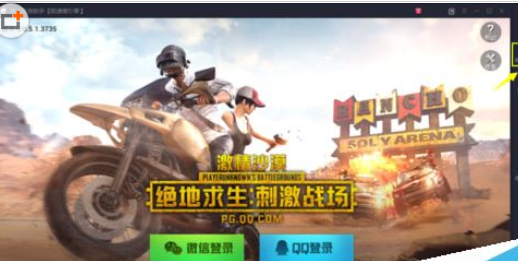
首先进行操作模式选择,建议选择智能模式,这样键盘比例可以自适应,如下图所示
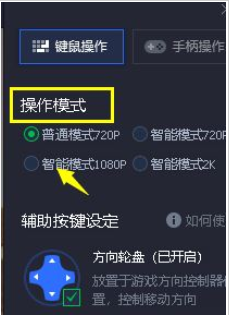
下面开始功能按键设置,根据你的习惯,点击相应的键位,系统默认给出了一套,如下图所示
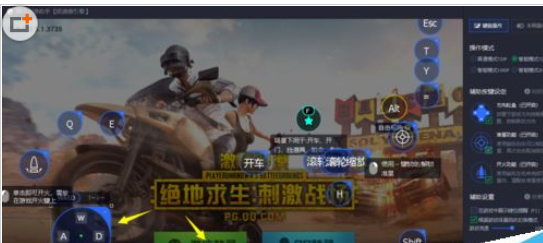
修改键盘位置的方法,是鼠标点击一下, 键盘按下相应的按键即可,如下图所示
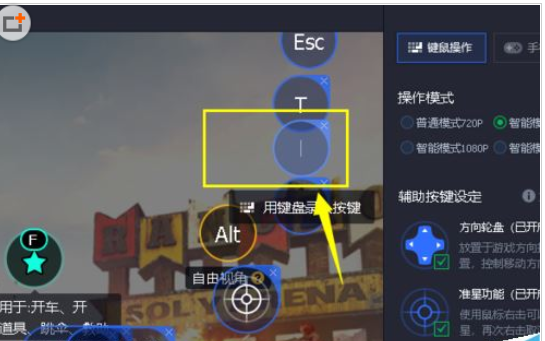
模拟器还支持外接游戏手柄,点击手柄设置借口进入设置,相比较键盘容易狠多,如下图所示

上文就是小编讲解的在腾讯手游助手中设置键盘的具体操作方法,你们都学会了吗?
 天极下载
天极下载

































































 腾讯电脑管家
腾讯电脑管家
 火绒安全软件
火绒安全软件
 微信电脑版
微信电脑版
 向日葵远程控制软件
向日葵远程控制软件
 微信最新版
微信最新版
 桌面百度
桌面百度
 CF活动助手
CF活动助手
 自然人电子税务局(扣缴端)
自然人电子税务局(扣缴端)